|
La Relativité du Mouvement. Enoncé. |
|
|
Programme 2010 : Physique et Chimie Programme 2020 : Physique et Chimie |
|
|
|
Matériel : |
- un ordinateur – imprimante – balle de golf - les logiciels : Logiciel AVIMECA 2.7 ; Excel ou (tableur) - la vidéo : CHGOLF : MOTO_TS.avi |
I-
Étude
Préliminaire.
1)- Mise en évidence.
- Considérons un train de voyageurs en mouvement.
- Dans un compartiment C, un voyageur V1 est assis et un voyageur V2 se déplace dans le couloir pour rejoindre son compartiment.
- Sur le quai Q de la gare un observateur O1 est assis sur un banc et observe le train partir.
- Figure 1 :
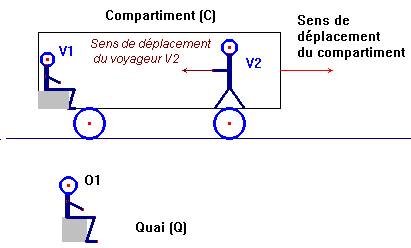
- Construire un tableau à double entrées permettant de répondre à la question :
- « X est en mouvement par rapport à Y » ou X représente le voyageur V1, le voyageur V2, l’observateur O1, le compartiment C, le quai Q et Y représente le voyageur V1, le voyageur V2, l’observateur O1, le compartiment C, le quai Q.
|
|
Mobile |
|||||
|
Référentiel |
|
V1 |
V2 |
O1 |
C |
Q |
|
V1 |
|
|
|
|
|
|
|
V2 |
|
|
|
|
|
|
|
O1 |
|
|
|
|
|
|
|
C |
|
|
|
|
|
|
|
Q |
|
|
|
|
|
|
- Mettre la lettre «O» dans la case correspondante si la réponse est affirmative, mettre une croix dans le cas contraire.
- Mettre un point d’interrogation lorsqu’on ne peut pas répondre.
2)- Exploitation des résultats du tableau.
- Dans le tableau, pour un même objet X, les réponses sont-elles toujours identiques ? Pourquoi ?
- En tenant compte de ces éléments, dans quelles conditions peut-on dire qu‘un objet est en mouvement ?
- Comment procède-ton pour affirmer qu’un objet est en mouvement ?
II- Étude expérimentale de la chute libre d’une balle.
1)- Définition : un objet est en chute libre lorsqu’il n'est soumis qu’à l’action de son poids.
2)- Expérience 1 : Chute d’une balle lâchée d’une chaise.
a)- Chargement du fichier.
-
Allumer l’ordinateur (code personnel),
![]() ,
,
-
cliquer
sur PHYSIQUE et ouvrir le logiciel AVIMECA
![]()
-
Cliquer sur l’icône :
![]() ,
sélectionner le disque DONNEES (D :) et dans le dossier vidéo, choisir le fichier CHGOLF.avi
,
sélectionner le disque DONNEES (D :) et dans le dossier vidéo, choisir le fichier CHGOLF.avi
b)- Propriétés du clip, réglages et étalonnage :
-
Cliquer sur l’icône : Propriétés du clip
![]() et
les noter.
et
les noter.
-
Cliquer sur l’icône
![]() et
adapter l’image à la fenêtre en cochant
la case ‘’adapter’’, puis OK.
et
adapter l’image à la fenêtre en cochant
la case ‘’adapter’’, puis OK.
-
Visionner le clip en cliquant sur l’icône
![]() en
bas à gauche de la fenêtre.
en
bas à gauche de la fenêtre.
- Choix des axes et étalonnage :
- Cliquer sur l’icône étalonnage :
|
|
Choisir l’origine des axes. Prendre la position initiale du centre de la balle comme origine des axes. Choisir une teinte foncée pour les axes.
|
|
|
Point 1 : centre de la chaise Point 2 : pied droit de la chaise |
|
Marque blanche au milieu de la chaise |
|
|
||
|
Pied de la chaise |
||
- Réalisation du pointage de la balle : On peut choisir la taille et la couleur de la cible ainsi que la taille et la forme de la marque.
- A l’aide de la cible, viser le centre de la balle et faire un clic gauche.
- Après le clic, le clip avance d’une image. Renouveler l’opération jusqu’à la fin du clip.
- On a ainsi repéré le mouvement du centre de la balle.
-
Cliquer sur l’icône
![]() pour
mettre le tracé dans le presse-papier (exclure l’image et laisser la couleur
de fond blanche).
pour
mettre le tracé dans le presse-papier (exclure l’image et laisser la couleur
de fond blanche).
-
Ouvrir un document Word et Coller.
![]() Commenter : Préciser le référentiel d'étude, le repère d'espace
et le repère de temps.
Commenter : Préciser le référentiel d'étude, le repère d'espace
et le repère de temps.
- Donner les conditions initiales.
- à partir de l'observation de l'enregistrement, donner les caractéristiques du mouvement du mouvement du centre de la balle.
- Donner un ordre de grandeur de la durée de la chute de la balle.
- Donner un ordre de grandeur de la hauteur de chute de l’objet.
- Quel est l’intervalle de temps entre deux mesures ?
3)- Expérience 2. Chute d’une balle lâchée d’une moto en mouvement.
a)- Chargement du fichier : MOTO_TS.avi
b)- Propriétés du clip, réglages et étalonnage : idem
- Donner les propriétés du clip
-
Réaliser l’étalonnage sachant que le bâton jaune
mesure
-
Choisir deux points par image :
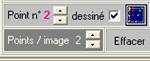
- Le point 1 est le centre de la balle (choisir comme forme : le cercle et comme couleur le vert)
- Le point 2 est l’extrémité (à gauche) blanche de la selle de la moto (choisir comme forme : le carré et comme couleur le bleu)
- Réaliser le pointage du clip :
- Viser en premier le centre de la balle (il faut avancer le clip d’une image pour voir la balle), puis en second l'extrémité blanche de la selle.
- Le clip avance d’une image après le pointage des deux points.
-
Cliquer sur l’icône
![]() pour
mettre le tracé dans le presse-papier (exclure l’image et laisser la couleur
de fond blanche).
pour
mettre le tracé dans le presse-papier (exclure l’image et laisser la couleur
de fond blanche).
-
Ouvrir un document Word et Coller.
![]() Commenter : Donner les conditions initiales.
Commenter : Donner les conditions initiales.
- Donner un ordre de grandeur de la durée de la chute de la balle.
- Donner un ordre de grandeur de la hauteur de chute de l’objet.
- Quel est l’intervalle de temps entre deux mesures ?
- Donner les caractéristiques du mouvement du centre de la balle par rapport au sol.
- Donner les caractéristiques du mouvement de la balle par rapport à la selle de la moto.
- Comment mettre en évidence ce mouvement à l’aide de l’option dessin de Word ?
- Remarque : Réaliser une projection des différents points représentant la position de la balle sur l’axe y’Oy.
- Choisir : trait et tracer un trait horizontal. Pour déplacer le trait et le positionner exactement,
- Il faut utiliser la combinaison de touches (Ctrl + ↑) ou (Ctrl + ↓) , (Ctrl + →) , (Ctrl + ←).